错误一
cmdline-tools component is missing(缺少 cmdline-tools 组件)
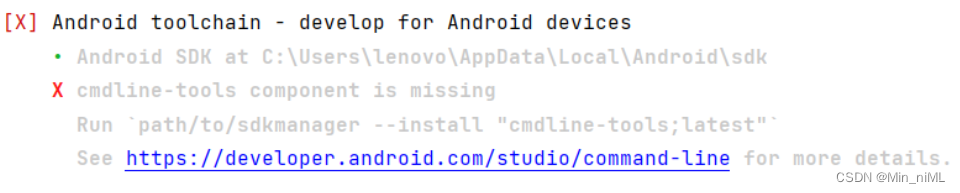
解决方案:
点击开发工具左上角,依次点击:
file=>settings=>Appearance & Behavior=>System Settings=>Android SDK
下载安装 cmdline-tools 的最新版 component。
踩坑:如果android SDK也报错的话,记得先处理Android SDK的问题。
Android SDK Location的位置发生更改后,Android SDK Command-line Tools需要重新安装。
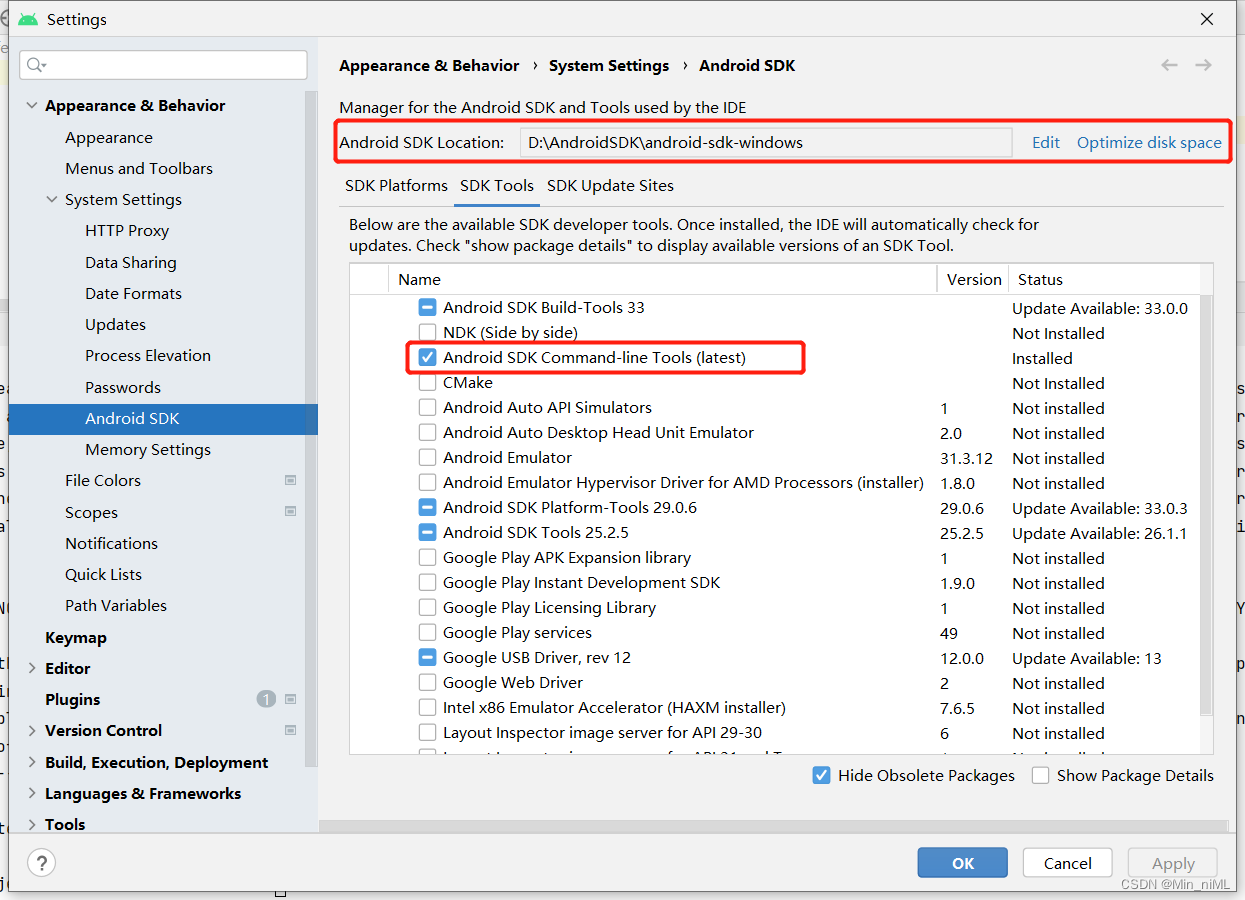
依赖安装完成后Finish,重启应用,一定要重启,不然不生效。
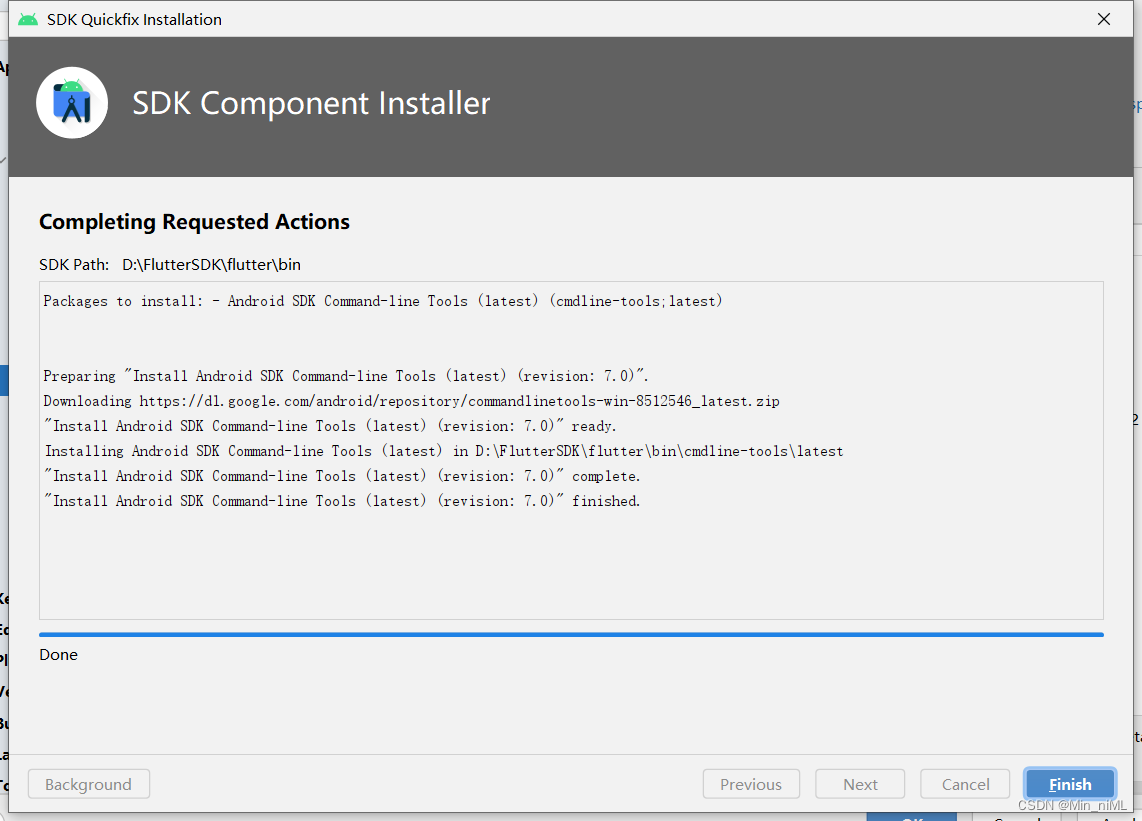
错误二
Android toolchain - develop for Android devices(没找到Android SDK)
注意:Android SDK 与 Flutter SDK 是两个不一样的东西。

解决方案:下载Android SDK 并配置环境变量
附上Android SDK的下载网址:
国外Android官网链接【谷歌官方】
补充:
①:谷歌将Android SDK软件开发工具包和Android Studio打包放在一起了,下载的文件偏大。
②:访问国外的谷歌官网需要“科学上网”,推荐大家去国内的AndroidDevtools下载安装。
国内Android工具链接【推荐】
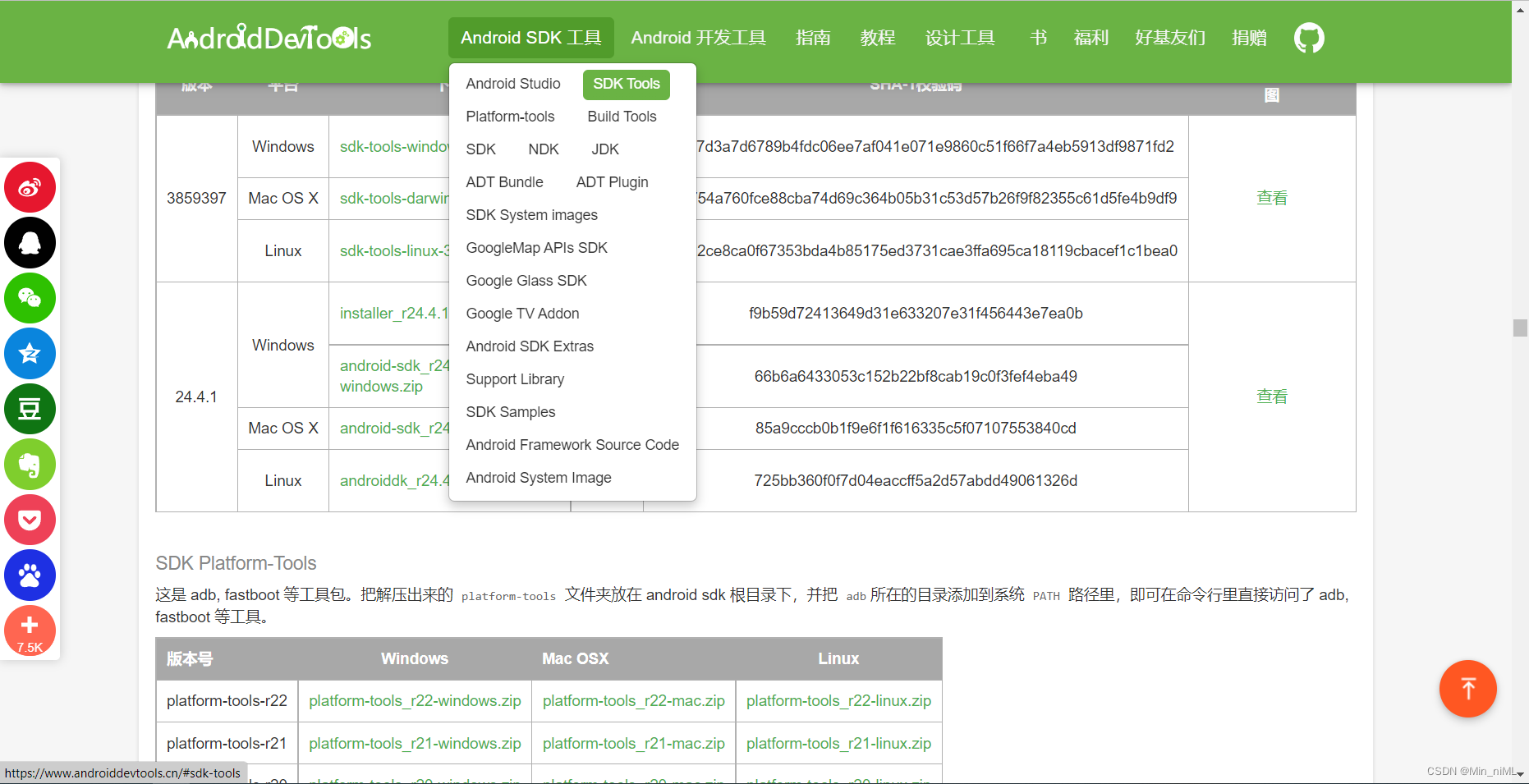
确认自己电脑的操作系统后,选择适合自己版本的文件。笔者下载的是当前最新版的zip文件压缩包。(.exe后缀的是Windows安装程序)
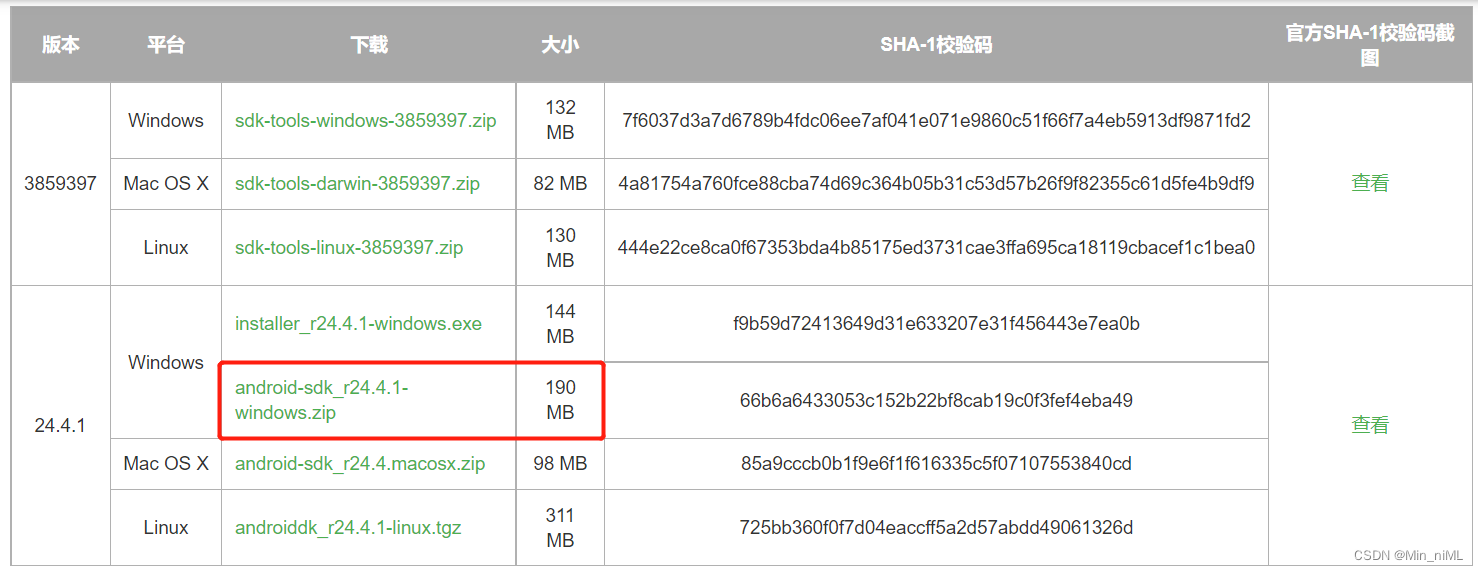
解压后的文件如下图,运行SDK Manager.exe
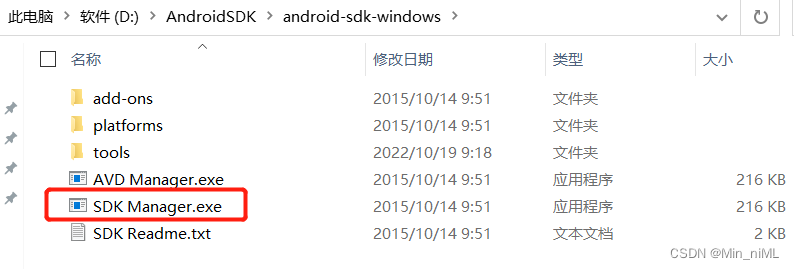
双击打不开的小伙伴,可能是因为电脑上没有Java JDK需要去下载配置下
(补充:Java JDK是Java软件开发工具包,Java JRE是Java运行环境)
官网链接
导航栏选择products=>鼠标下滑=>Hardware and software=>java
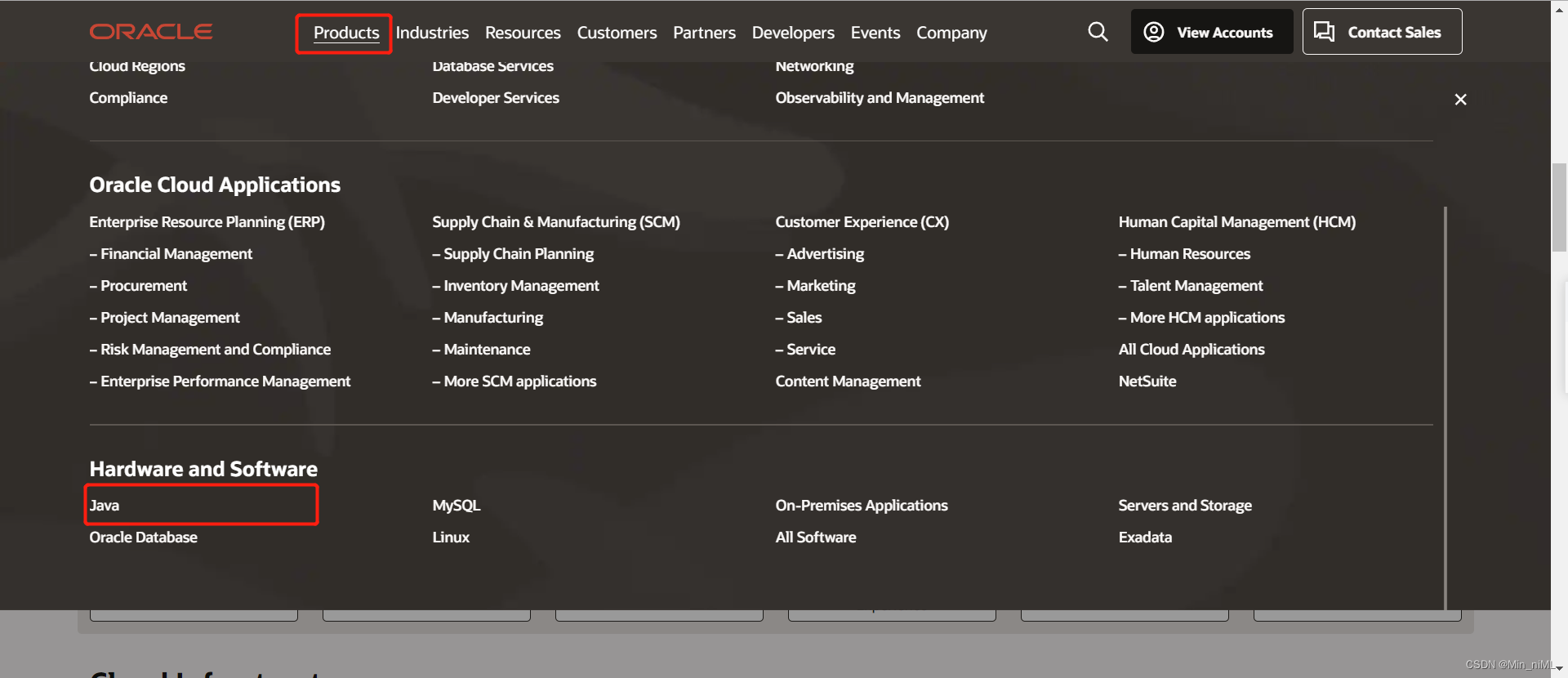
选择download Java
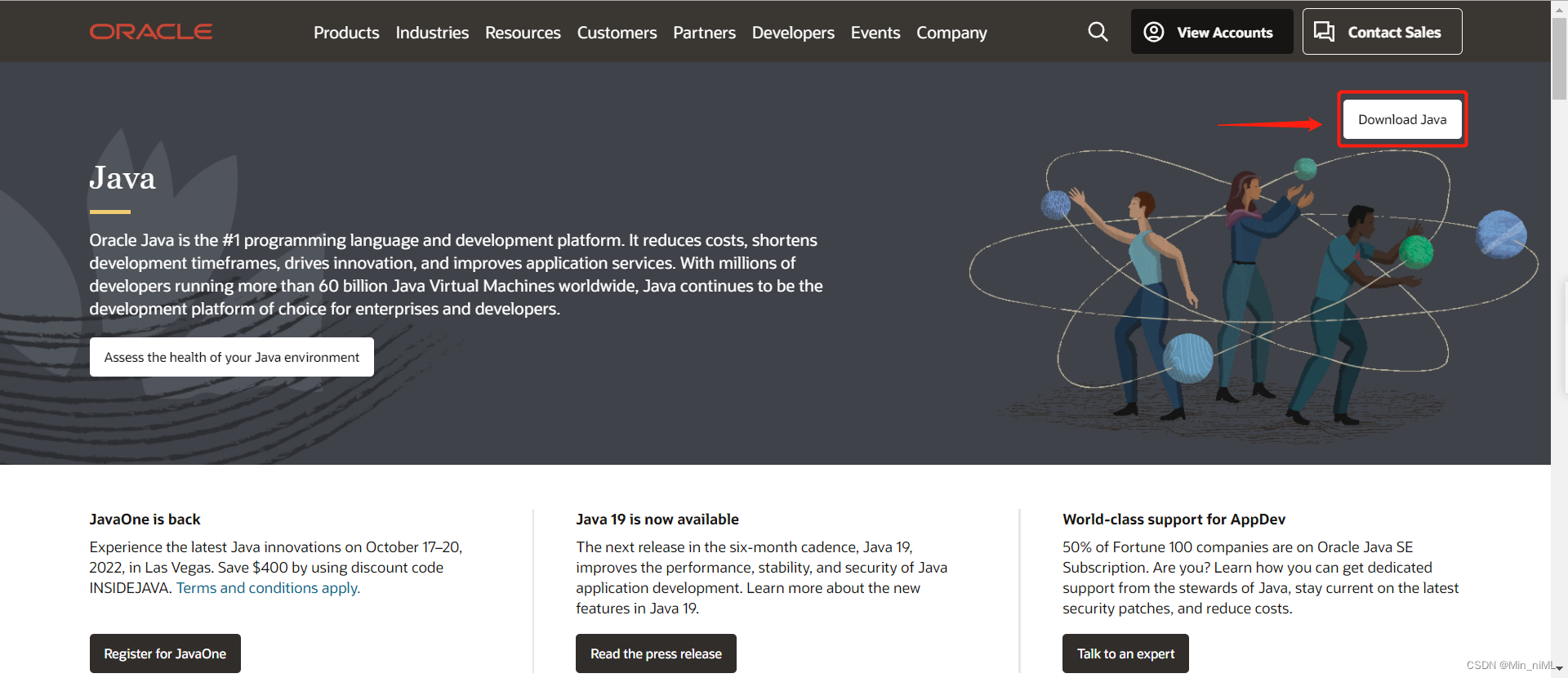
选择Java downloads ,找到你想下载的jdk版本下载。
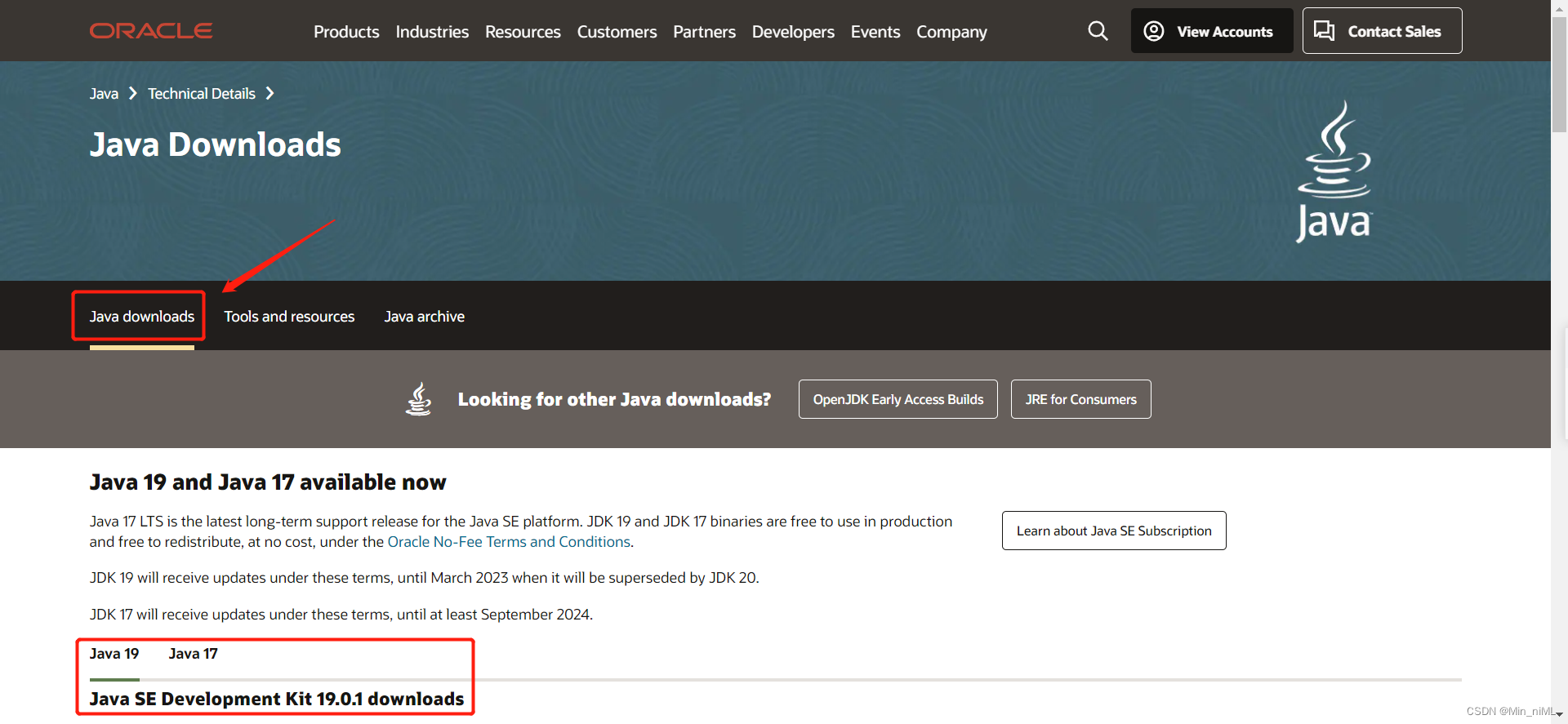
笔者选择最新的Java 19(建议选版本低些的,比如Java 11,避免后期的不必要麻烦,我这是作死,别学,高版本极大几率提升后续兼容性报错)
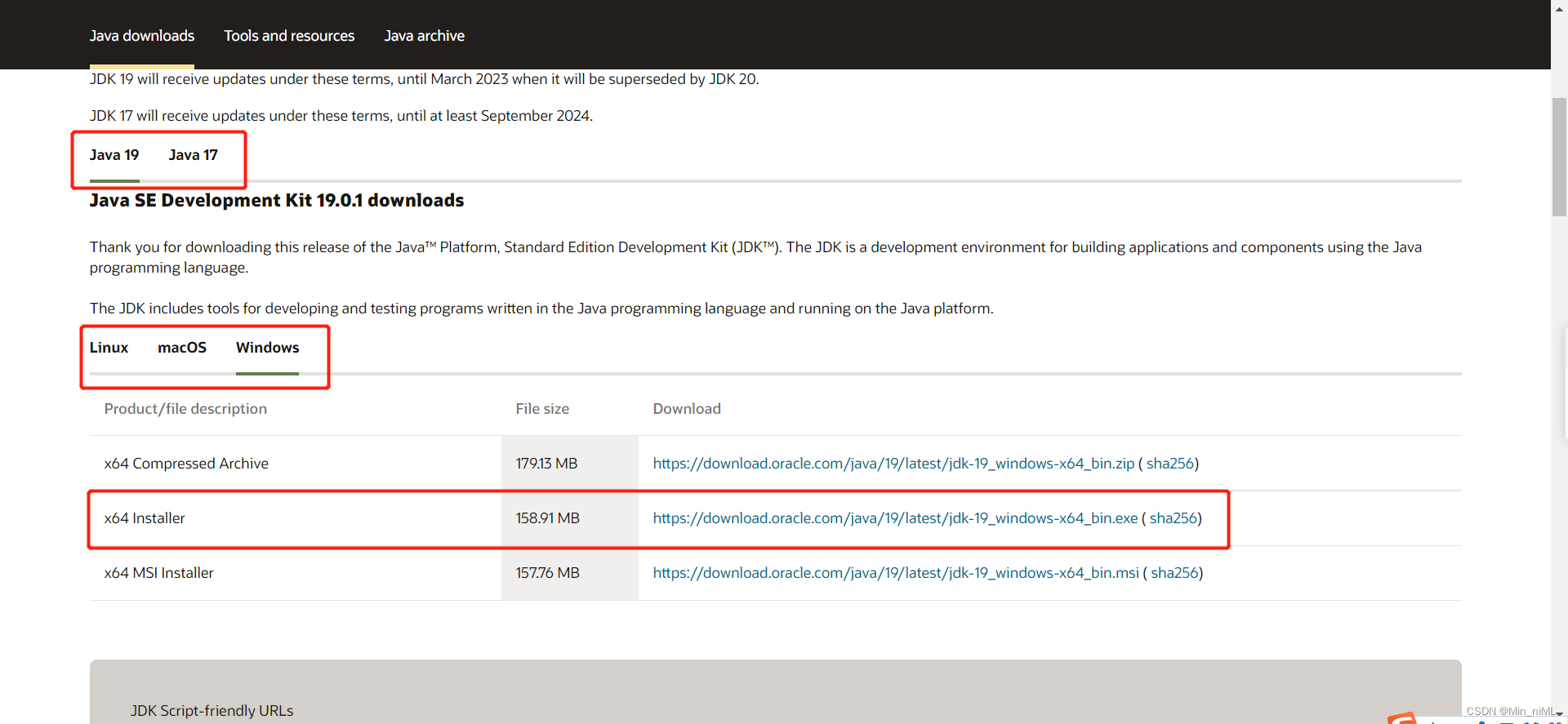
安装Java JDK(注意文件路径,截图中提供了笔者的解压路径给大家参考)
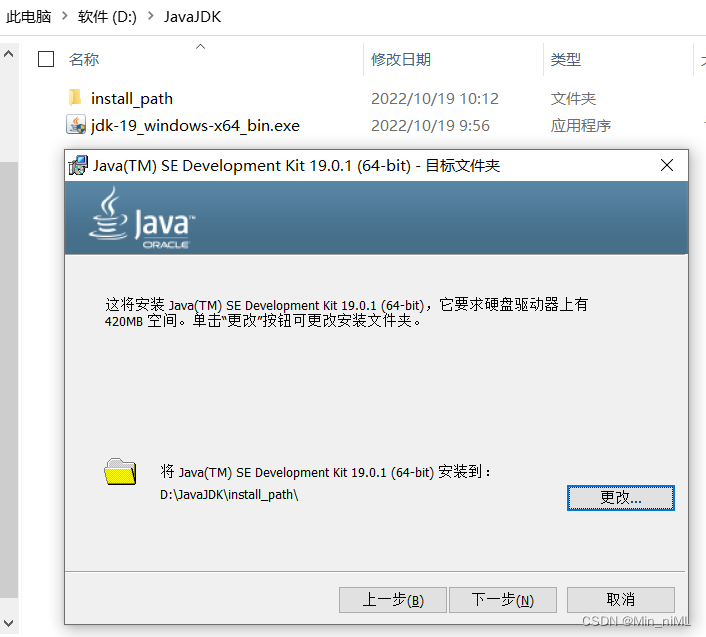
配置Java环境变量
找到桌面上“此电脑”,鼠标右击属性(桌面没有“此电脑”的Ctrl+E=>此电脑=>属性)
依次点击高级系统设置=>环境变量=>新建
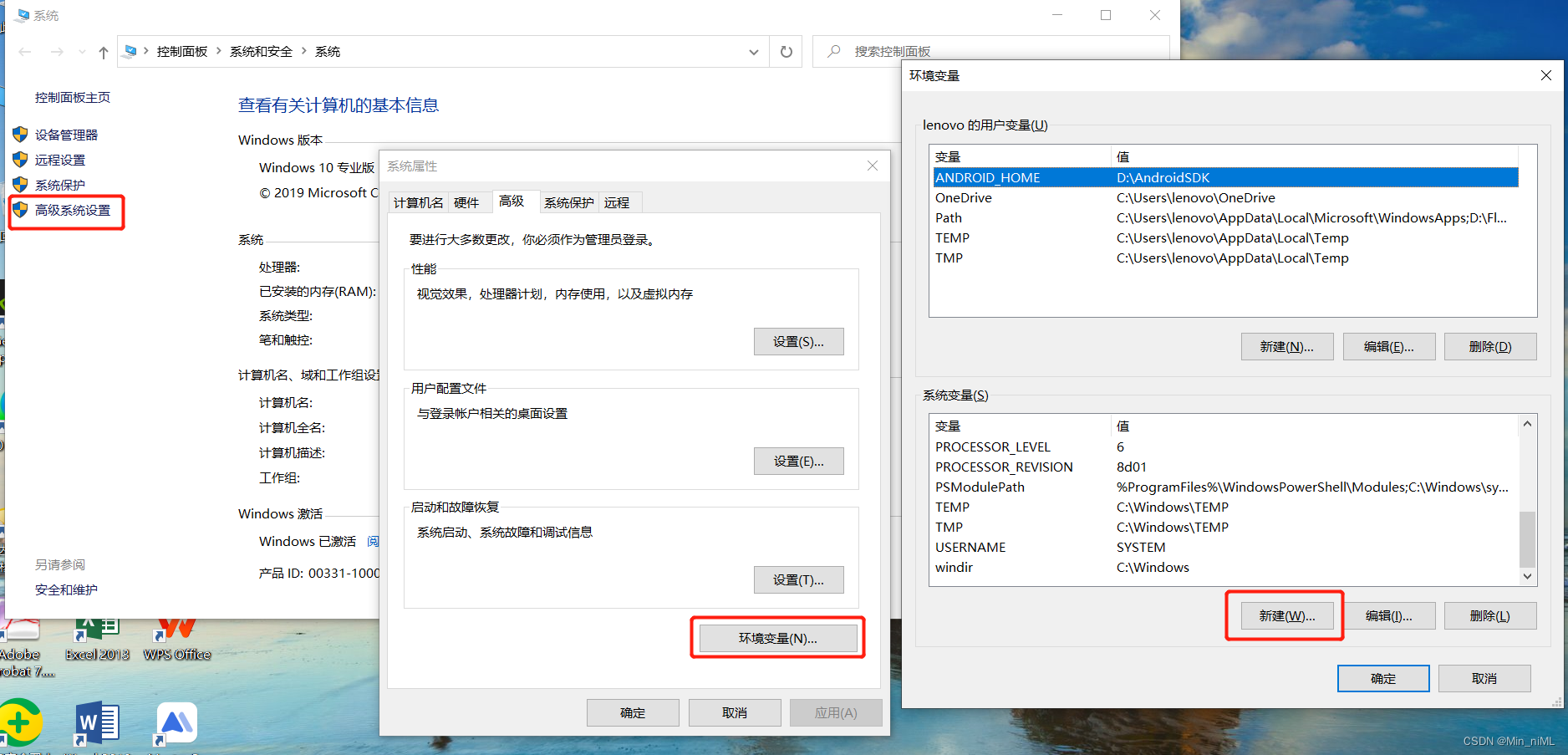
配置细节:新建两个系统变量,参数如下(变量值,通过“浏览目录”进行编辑,避免出错)
// Java_HOME
Java_HOME
D:\JavaJDK\install_path
// CLASSPATH
CLASSPATH
.%JAVA_HOME%bin;%JAVA_HOME%\jre\bin;
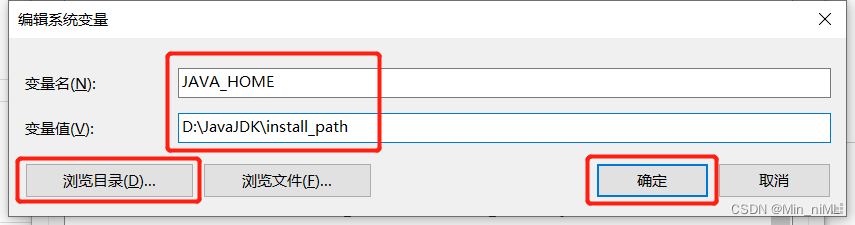
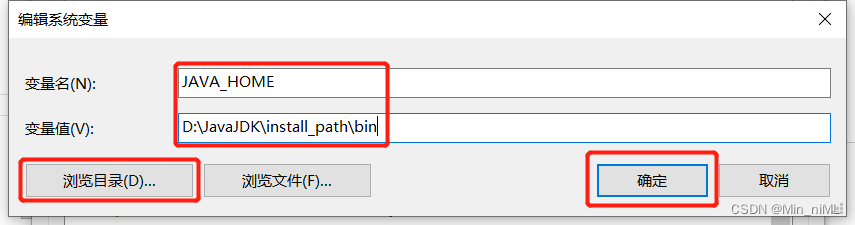
通过win+R键,输入cmd,输入命令 java -version 检测是否配置成功,正常情况下会显示java版本号
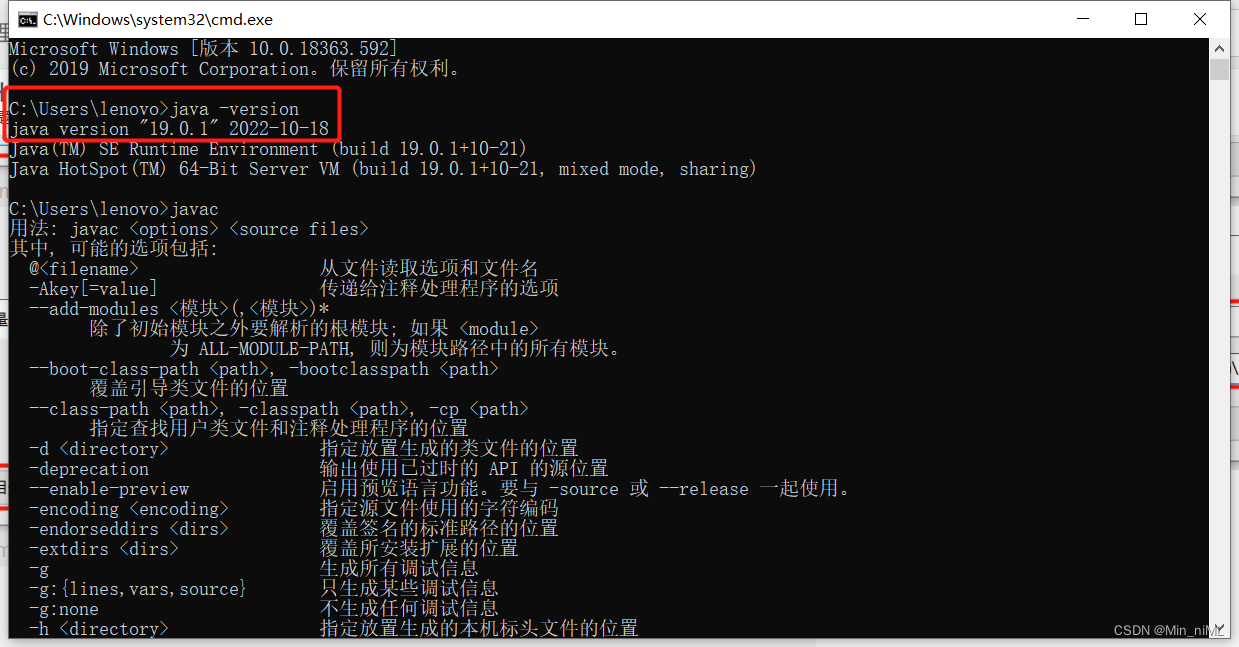
配置完Java JDK后,双击 SDK Manager.exe ,笔者没勾选其他的,直接install
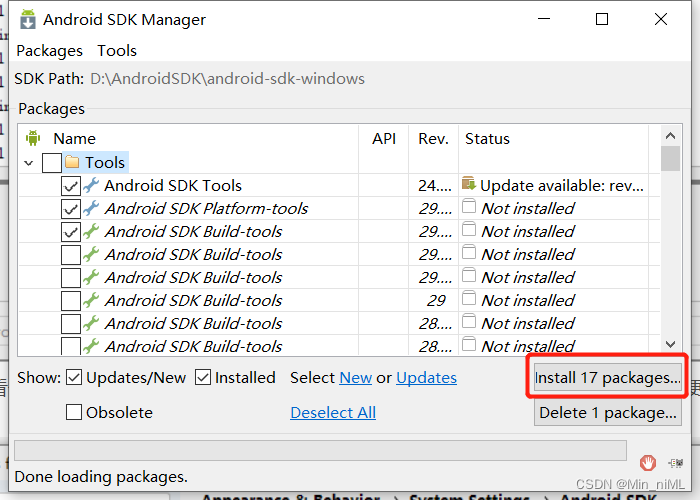
接受许可协议,我这里是三个,全同意才可以安装。install静默等待安装完成。
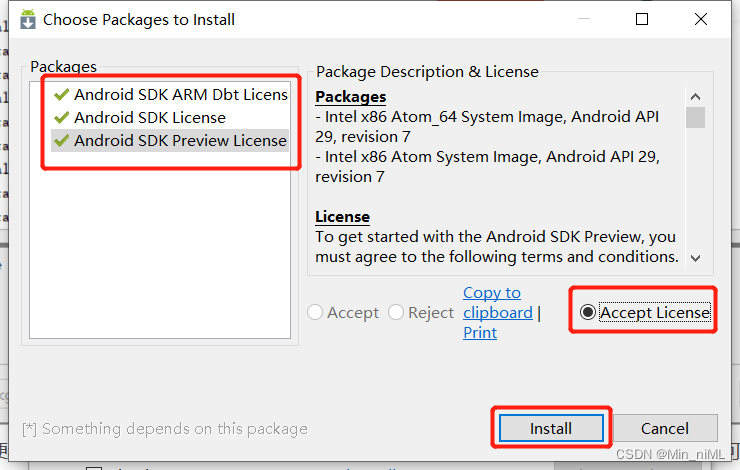
安装完成后点击ok,新建系统变量 ANDROID_HOME
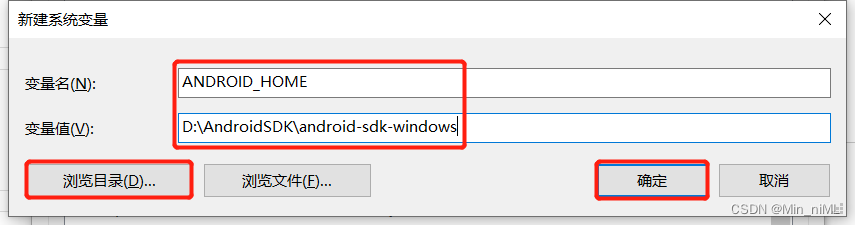
找到系统变量的path,双击编辑,新增以下两个参数
%ANDROID_HOME%\platform-tools
%ANDROID_HOME%\tools
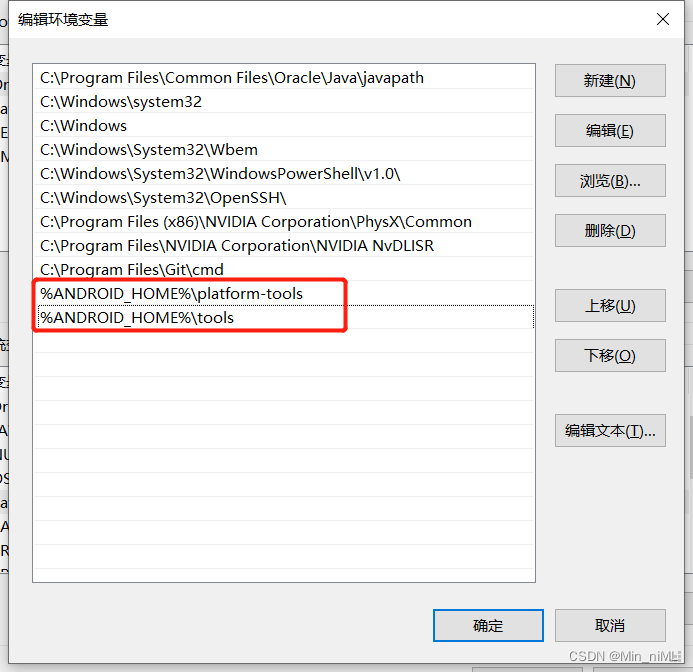
配置完成后,重新执行命令flutter doctor。运行结果已不报错,变成了一个警告,Android SDK配置完成。

在终端命令行执行 flutter doctor --android-licenses(全选Y)后,问题解决。
